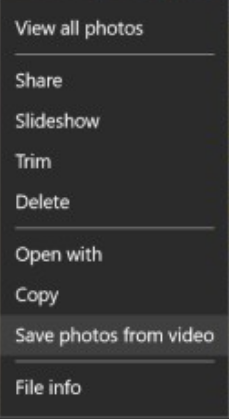I contatti di iPhone non si sincronizzano su icloud - Risolvi questo problema
Perché i contatti del mio iPhone non si sincronizzano con iCloud? Anche se tutto sembra essere perfettamente configurato, perché non sembra quindi funzionare. Non preoccuparti. Dai a questi trucchi la possibilità di risolvere il problema.
La maggior parte di noi sincronizza i contatti dell'iPhone con iCloud per tenerli al sicuro e per accedervi facilmente da tutti iDevices come iPad, Mac. Apple rende molto semplice il backup dell'intera rubrica su iCloud. Ma a volte i contatti potrebbero non sincronizzarsi con altri dispositivi.
cambia giochi wiii
Avendo riscontrato questo problema in alcune occasioni. Ho scoperto alcuni dei trucchi che hanno funzionato per me nella risoluzione di questo problema. Si spera che possano consegnare la merce anche a te!
I contatti non si sincronizzano su iCloud - Risolto
Consigli veloci
- Assicurati di inserire lo stesso account iCloud sugli altri tuoi dispositivi.
- Esci da iCloud, riavvia il dispositivo e quindi accedi a iCloud.
Controlla la tua connessione Internet
Assicurati di avere una connessione Internet adeguata. Se i contatti non si sincronizzano anche se la connessione a Internet è buona. Prova a ripristinare la rete sul tuo iPhone.
Aperto impostazioni app → generale → Ripristina → Ripristina le impostazioni di rete .
root verizon galaxy note 5
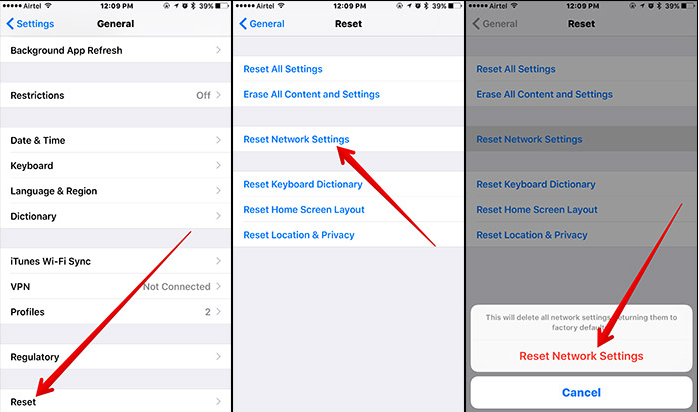
Deseleziona tutti gli account di terze parti
Se i tuoi contatti non si sincronizzano su iCloud e se hai sincronizzato i tuoi contatti con account di terze parti, deselezionali. E scegli di sincronizzare solo con Tutto iCloud.
- Aperto Contatti applicazione sul tuo dispositivo iOS.
- Tocca Gruppi nell'angolo in alto a destra.
- Ora, devi deselezionare tutti gli account di terze parti come Yahoo, Gmail. Assicurati di selezionare solo Tutto iCloud → Toccare Fatto nell'angolo in alto a destra per confermare.
- Quindi spegni il dispositivo. Aspetta un po 'di tempo e poi riaccendilo.
Imposta iCloud come account predefinito
Hai impostato iCloud come account predefinito? No, assicurati di farlo.
editor di post di massa di Tumblr
- Avvia l'app Impostazioni → Contatti.

- Ora tocca Account predefinito.
- Quindi dovrai scegliere iCloud.
Attiva o disattiva la sincronizzazione di iCloud
Se i contatti del tuo iPhone non si sincronizzano ancora su iCloud. Disattiva la sincronizzazione di iCloud e poi accendila.
In iOS 10.3
- Apri l'app Impostazioni → profilo → iCloud.
In iOS 10.2 o versioni precedenti
- Apri l'app Impostazioni → tocca iCloud.
- Disattiva l'interruttore accanto a Contatti.
- Quindi seleziona Conserva sul mio iPhone.
- Ora riavvia il dispositivo. Quindi, attiva questo interruttore. Ti potrebbe essere chiesto, Cosa vorresti fare con i contatti locali esistenti sul tuo iPhone? Tocca Unisci
Esci dal tuo account iCloud e quindi accedi di nuovo
- Aperto impostazioni app → profilo → disconnessione .
In iOS 10.2 o versioni precedenti
- Aperto impostazioni app → Toccare iCloud .
- Quindi tocca Disconnessione .
- Inserisci la password del tuo ID Apple e quindi tocca Spegni nel popup.
- Riavvia il tuo iPhone e accedi di nuovo.
Aggiorna iOS sul tuo iPhone
Se il tuo iPhone non esegue l'ultima versione di iOS e i contatti non si sincronizzano su iCloud. Quindi assicurati di aggiornarlo. È noto che alcuni problemi vari si verificano quando i dispositivi eseguono le vecchie versioni di iOS. Quindi, è meglio essere sul software più recente. Prima di seguire i passaggi, assicurati di connettere il tuo iDevice a Wifi . Vai a impostazioni → generale → Aggiornamento software .
La linea di fondo
Questi trucchi hanno funzionato per te? Spero che siano in grado di risolvere il tuo problema.
come rimuovere desktop.ini
È il tipo di problema riscontrato da molti utenti di iPhone. I trucchi sopra menzionati hanno funzionato per molti. E non vedo alcun motivo per cui non possano portare a termine il lavoro anche per te.
Conclusione
Va bene, Folk, ecco tutto. Spero che questo articolo ti piaccia e lo trovi utile. Anche se avete ulteriori problemi e domande relative a questo articolo. Quindi faccelo sapere nella sezione commenti.
Vi auguro una buona giornata!
Vedi anche: Le migliori app per elenchi di cose da fare: tieni sotto controllo le piccole cose